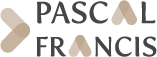Bases bibliographiques Pascal et Francis
Recherche simple
Il suffit de saisir un ou plusieurs mots, puis de cliquer sur la flèche située à l’extrémité du bandeau de saisie, pour lancer la recherche.
Celle-ci s’effectue à partir des mots ou caractères saisis, et s’applique en même temps sur tous les champs de métadonnées (index), à savoir :
- Titre
- Auteur
- Affiliation
- Mot clé
- Journal
- Conférence
- Identifiant (ISSN, ISBN, doi, Identifiant pérenne…)
- Type de document
- Discipline
- Code de classement
- Année de publication
- Pays de l’auteur
- Langue
- Provenance
- Editeur
Une page de résultats apparaît. Un clic sur une notice de la page de résultat entraîne l’affichage de la notice détaillée.
Il est possible de modifier l’ordre d’affichage des notices résultant d’une requête. La liste déroulante associée au bouton Trier par offre deux possibilités : par pertinence et par année de publication.
Les résultats peuvent être affinés en sélectionnant un ou plusieurs critères dans la liste des facettes, situées à gauche des résultats : filtre, type de document, année de publication, discipline, langue, pays de l’auteur et provenance.
Pour aller plus loin, voir : Affiner les résultats grâce aux facettes
Il est possible de rebondir et de lancer une nouvelle recherche sur les données qui apparaissent soulignées lors du passage du pointeur de la souris, dans la notice détaillée. Il suffit pour cela de cliquer sur une valeur figurant en bleu (auteur, titre de revue, mots-clés…).
Opérateurs booléens
Si vous saisissez plusieurs termes dans votre requête sans préciser d’opérateur booléen, l’opérateur par défaut est « OR » (= OU).
Exemple : une recherche effectuée avec les mots médecine urgence chirurgie formation permettra de visualiser les notices qui concernent la médecine ou l’urgence ou la chirurgie ou la formation.
Pour affiner vos requêtes vous pouvez utiliser les opérateurs habituels, « AND », « OR » et « NOT » et mettre des termes entre parenthèses.
Exemple : (médecine OR chirurgie) AND urgence permettra de trouver les documents qui traitent de l’urgence médicale ou chirurgicale.
Il est également possible d’utiliser les opérateurs suivants : + (le terme doit être présent) et - (ce terme ne doit pas être présent). Dans ce type de requête, en l’absence de ces opérateurs, les termes sont facultatifs.
Par exemple la requête:
médecine formation +urgence -chirurgie
indique que:
urgencedoit être présent;chirurgiene doit pas être présent;médecineetformationpeuvent être présents ; leur présence augmente la pertinence du document.
Pour des requêtes plus sophistiquées, voir : Recherche avancée ou Recherche experte.